面沿い(連続面)…機能
![]()
|
機能パラメータ
|
|
面沿い(連続面)…機能 |
|
|
連続面に対して乗り移るように経路を作成します。
画面上をマウスでクリックすると、各パラメータを説明します。

|
単方向:
一方向に対してのみ加工を行います。
早送りを行った後、切込み方向にのみ加工します。往復:
加工境界に達しても早送りせず、続けて加工を行います。
ピッチ:
切込み量:
XY方向の切込み量を入力します。工具設定を参照する:
工具パラメータに設定されている[XY切込み量]を参照するかどうかを指定します。 チェックを指定すると、[切込み量]には、その値が反映されます。カスプ:
カスプハイト:
ボールエンドミルによる加工をしたときに、ミル通過間の削り残される量(カスプハイト)を入力します。カスプ指定の時、XY切込み量がガイド表示されます。※ カスプ指定はフラット工具には使用できません
※面沿い、面沿い連続面の経路ピッチは、指定された切込み量やカスプハイトを基準に、面内線を等分した位置で決めているため、指定した通りの正確なピッチ位置に経路作成しません。
本数指定:
切削本数:
設定した本数分の経路が作成されます。経路間ピッチ:
作成する経路の間隔を設定します。
通常のチェックを指定しない場合は、面に沿ってピッチを決定するので凸の面に対しては、ピッチが粗く作成されます。
逆に凹の面に対しては、ピッチが密になります。
もし、経路要素間のピッチに近づけたい場合、このチェックを指定することで回避可能です。
チェックを指定した場合、面を仮想オフセットした形状に沿ってピッチを決定します。
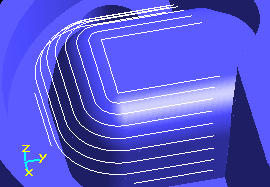 |
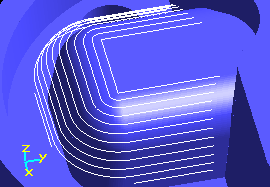 |
|
<経路間ピッチOFF>
|
<経路間ピッチON>
|
トリミング:
指示したチェック面に工具が干渉しない経路を作成します。カバーリング:
加工面上の経路を基準として、チェック面がその経路より高くなる部分はチェック面に乗り移り、低くなる部分は基の経路上を進行します。
 |
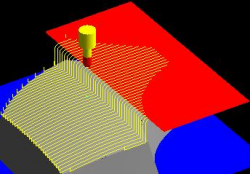 |
|
<トリミング>
|
<カバーリング>
|
|
|
[取り込み...]をクリックして、Space-E/Modeler上で加工面群と加工方向を指定します。 加工面は囲んで指示できますが、加工面を囲んで指示できるのは、2番目以降の指示の時です。 加工面として指示できるのは自由曲面(SUR)、解析面、ボディです。 |
|
|
画面を初期化します。 |
|
|
モデルを表示します。 |
 |
ワークを表示します。 (ワーク設定が鋳物の場合何も表示しません) |
|
|
加工面形状を経路エディタで確認できます。 |
設定されている加工面は加工方向と共にプレビュー画面に表示されます。プレビュー画面上で右クリックすると、コンテキストメニューが表示され、ビューを変更することができます。
また、キーボードとマウスによるビューイングも可能です。
マウスビュー操作はシステム設定のビュー操作の指定によって違いがあります。
| Space-E形式 | Space-E V5 形式 | |
| 回転 | 中ボタン押下のままマウス移動 | 中ボタン+右または左ボタン押下のままマウス移動 |
| 移動 | Ctrl +中ボタン押下のままマウス移動 | 中ボタン押下のままマウス移動 |
| 拡大・縮小 | Alt+中ボタンまたはShift + 中ボタン押下のままマウス移動 | 中ボタン+右ボタン1回押して離し、マウス上下 |
注意)
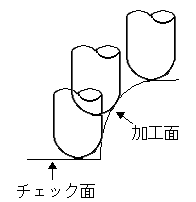 |
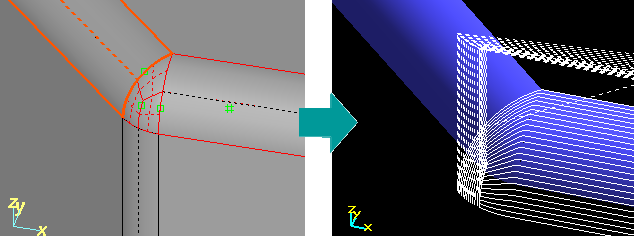 |